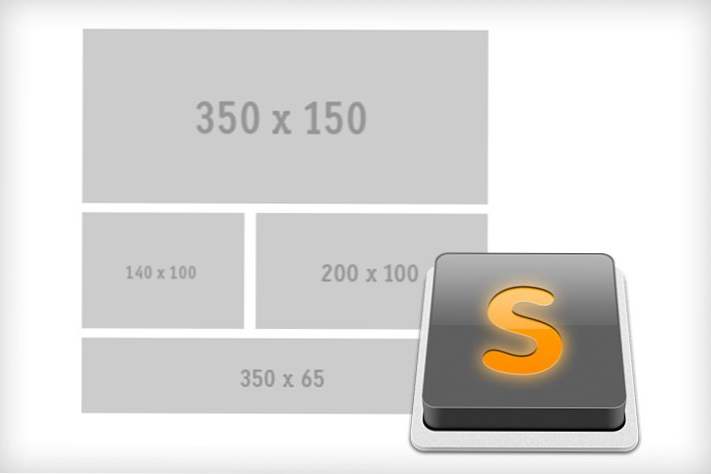
Alla behöver lite platsinnehåll då och då. Oavsett om det är en snabb dummy-bild eller en bit av lorem ipsum, kan innehållet i platshållaren hjälpa till att fylla tomrummet när du behöver krossa ett projekt men inte nödvändigtvis har dina bitar på plats.
Idag ska vi titta på hur Sublime Text 2 kan hjälpa dig att generera platsinnehåll automatiskt så att du kan spara tid och gå vidare till viktiga saker. Låt oss kolla upp det!
Sublim paketkontroll
Först och främst måste du se till att du har en Sublim Paketkontroll installerad. Det här är en pakethanterare som gör det super lätt att hitta och installera paket för Sublime Text 2.
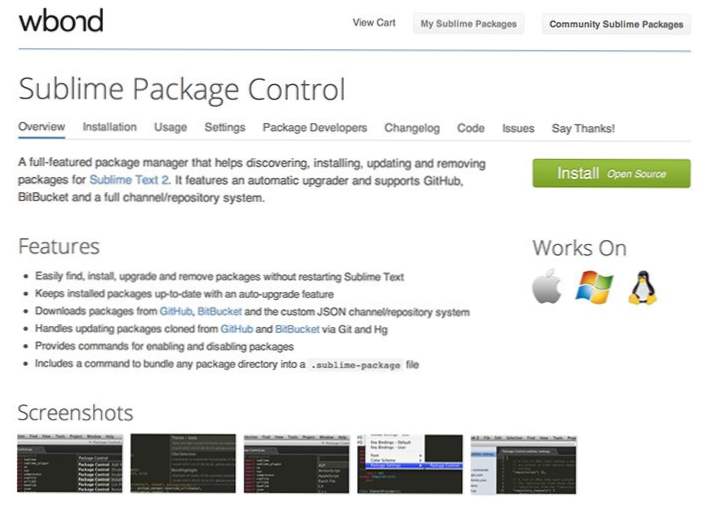
Med det här verktyget kan vi upptäcka några riktigt coola tillägg för Sublime som kommer att göra platsinnehållsgenerering en snap. Med det, låt oss gå vidare och titta på några av de paket som finns tillgängliga. Du hittar installationsanvisningar för paketkontroll här.
Placehold.it
Det första paketet som vi ska checka ut använder den populära webbtjänsten Placehold.it. Liksom andra dummy-bildgeneratorer använder Placehold.it anpassningsbara webbadresser som gör att du snabbt kan integrera generiska bilder. Du kan ändra storleken, färgen och bildtexten på bilderna bara genom att manipulera innehållet i webbadressen.
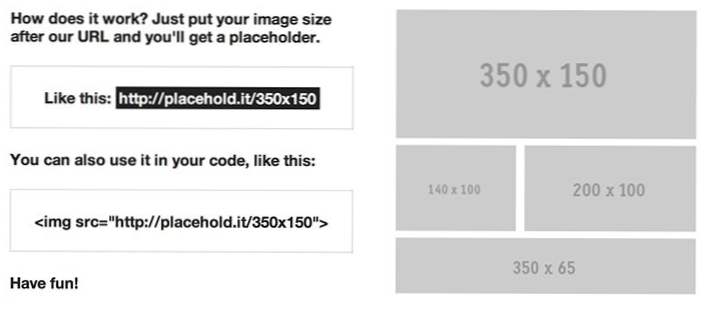
Problemet med tjänster som detta är att du aldrig någonsin kan komma ihåg den rätta webbadressen från toppen av ditt huvud, så att du lämnar webbplatsen varje gång du vill infoga en platshållarbild. Med Sublime Text 2 kan du dock komma åt tjänsten med en snabb genväg.
installera
För att hämta kommandopalen trycker du på Kommando + Skift + P i Sublime Text 2. Här kan du starta alla typer av tjänster och kommandon helt enkelt genom att skriva in dem. Tänk på det som Alfred for Sublime.
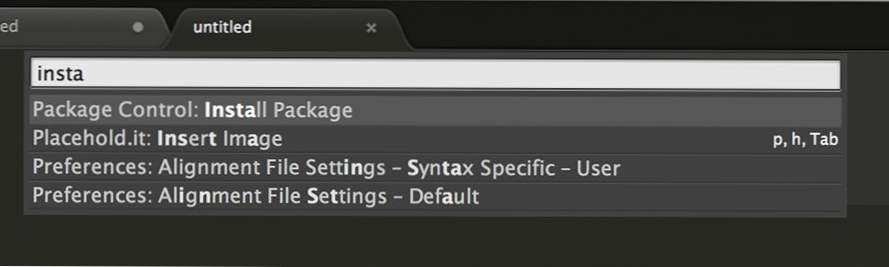
I kommandopalen börjar du skriva ordet? Install?, Blir resultaten snabbt filtrerade så att?Paketkontroll: Installera paket? är högst upp i listan (typing? paket? fungerar också, men ger dig mycket mer resultat att siktas igenom).
Träffa Lämna tillbaka på det? Installera paketet? resultatet och du kommer att tas till listan över tillgängliga paket. Den här gången börjar du skriva ut? Plats? och du borde se paketet Placehold.it popup.
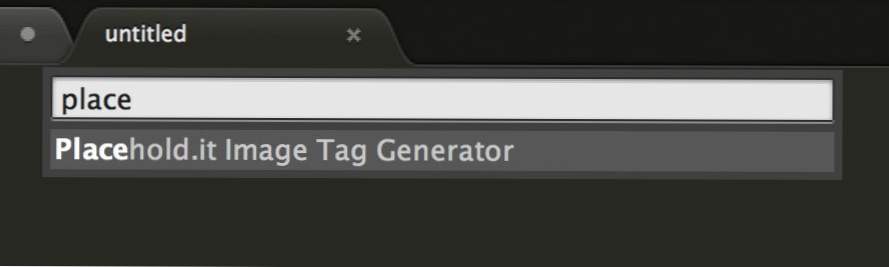
Träffa Lämna tillbaka på objektet som visas ovan och det kommer att installeras. Det är det, nu är du redo att börja använda det!
Använda Placeholt.it-paketet
För att använda Placehold.it-paketet behöver du bara ange markören där du vill placera en bild, skriv bokstäverna? Ph? och sedan träffa Flik. Detta ger ett litet fönster med tre alternativ:
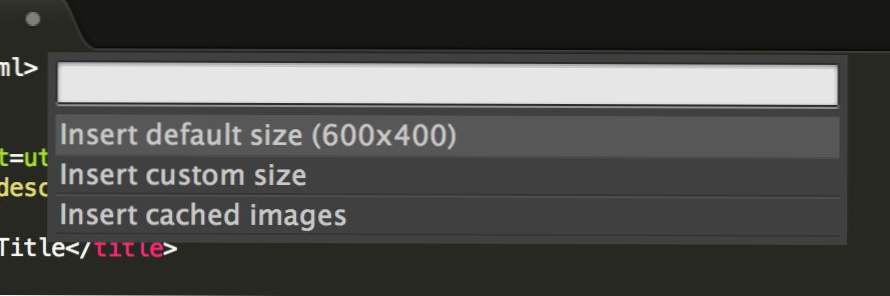
Som du kan se kan du infoga en bild vid standardstorleken, skriva in anpassade dimensioner eller infoga cachade bilder. Om du väljer standardbilden sätts det här snippet in varhelst markören ligger (sans kommentaren). Observera att en bildtagg också genereras för dig, vilket ger dig ännu mer tid.
Detta gör att du kan ändra varje liten aspekt av hur bildsekvenserna fungerar. Du kan lägga till extra alternativ till listan med anpassade storlekar, ändra färgerna som används i bilden eller till och med lägga till i anpassad text. När du har gjort ändringar här, starta om Sublim Text 2 bara för att vara säker på att de träder i kraft.
Andra Placeholder Content Generators
Nu när vi har gått igenom den grundläggande processen att installera, använda och anpassa ett Sublime Text 2-paket, kan vi tillämpa denna kunskap när vi tittar på andra paket. Följ samma grundläggande steg för att komma igång med dessa andra stora hållare innehållsgeneratorer.
Dummy Image
Om du föredrar "Dummy Image? service över Placehold.it finns det ett nästan identiskt paket som använder den webbplatsen istället. I installationsdelen av kommandopaletten söker du efter? Dummy? och du borde hitta den. En sak som jag gillar om den här över Placehold.it är att det anpassade formatet låter dig skriva in valfritt värde som du vill ha istället för att välja från en begränsad lista.
Platshållare
Detta paket kastar i huvudsak en massa bitar av kod i din Snippets-meny. Installera det på samma sätt som de andra, skriv sedan det du vill infoga och tryck på Flik nyckel (lista över alternativ här).
Detta paket innehåller alla typer av alternativ för både text och HTML. Du kan inte bara använda den för att generera fullt lagrade element som formulär och navigeringsmenyer, men du kan också få tillgång till massor av alternativ för att infoga vanlig gammal lorem ipsum text.

Hipster Ipsum
Om du letar efter lite humoristiskt lorem ipsum, se inte längre än Hipster Ipsum-paketet. När du har installerat, skriv ut det antal stycken som du vill infoga, välj det numret och tryck sedan på Kontroll + Alt + H och du får platshållare som du kommer att svära är rakt ur en episod av Portlandia.

Om du går in i lorem ipsum generatorer, kolla in det här inlägget, som innehåller trettio fantastiska variationer: allt från bacon ipsum till gangsta ipsum.
Vad är din favorit sublim textpaket?
Det finns så många fantastiska paket och tillägg tillgängliga för Sublime Text 2 att det är lätt att förbise några pärlor som de som vi checkat ut ovan. Om du känner till några fantastiska paket, lämna en kommentar nedan och låt mig veta.

